マスタインポート画面
![]() 概要
概要
マスタデータについて外部のCSVファイルをインポートする画面です。CSVファイルの内容に連動させてマスタの更新・追加・削除が可能です。
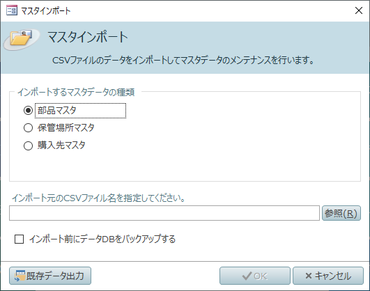
![]() 操作手順
操作手順
- CSVファイルを本データベースにインポートするには、その列やデータの構造が本データベース内のものとマッチしている必要があります。
それを確認するため、まず適当なマスタデータを数件登録したあと、この画面で「インポートするマスタデータの種類」を選択し、[既存データ出力]ボタンをクリックします。
- それによって、所定のCSVファイルが本データベースファイルがあるフォルダに出力されますので、それをExcel等で編集します。
※[既存データ出力]ではT'sFactoryで使っているすべての”内部データ”が出力されます。その中にはこのアプリケーションでは使っていないデータ項目(Excel上の列)もあります。必要なデータについてはそれぞれのマスタ画面を参照して判断してください。”各マスタ画面上に表示されているデータ項目だけ”がそのアプリケーションで実際に使われるものになります。
- 次に、この画面で「インポートするマスタデータの種類」を選択します。
- 「インポート元のCSVファイル」を[参照]ボタンをクリックするなどして指定します。上記で編集したCSVファイルを選択します。
※事前に[インポート前にデータDBをバックアップする]にチェックマークを付けておくと、インポート処理する前のデータ・データベースファイルを自動でバックアップしておくことができます。バックアップ先は、現在リンク先となっているデータ・データベースファイルがあるフォルダの「BackUp」サブフォルダです(このサブフォルダも自動で作成されます)。
- [OK]ボタンをクリックしてインポートを実行します。
※もし列の構造が本来のものと違っていたり空行があったりした場合にはエラーメッセージが表示されます。メッセージ内容にしたがってファイルを選択し直すか、再度CSVファイルの編集を行ってください。
- CSVファイルのインポートが完了すると、その内容が画面に一覧表示されます。
- これはCSVファイルの内容を表示したもので、まだマスタデータへは反映されていません。
正式にマスタを変更してよければ、「既存データの編集条件」をひとつ以上選択後、[OK]ボタンをクリックします。
- [同じキーのデータを更新する]
CSVファイルとデータベース両方にあるキーのデータについて、CSVファイルの内容でマスタを更新します。
- [新しいキーのデータを追加する]
CSVファイルにあってデータベースにはないキーのデータをマスタに追加します。
- [CSVファイルにないキーのデータを削除する]
データベースにあってCSVファイルにはないキーのデータをマスタから削除します。
- [同じキーのデータを更新する]
- 正常に処理が完了すると、その旨のメッセージが表示されます。
- 他のマスタデータについてもインポートを行いたい場合は、それぞれについて上記の操作を繰り返します。